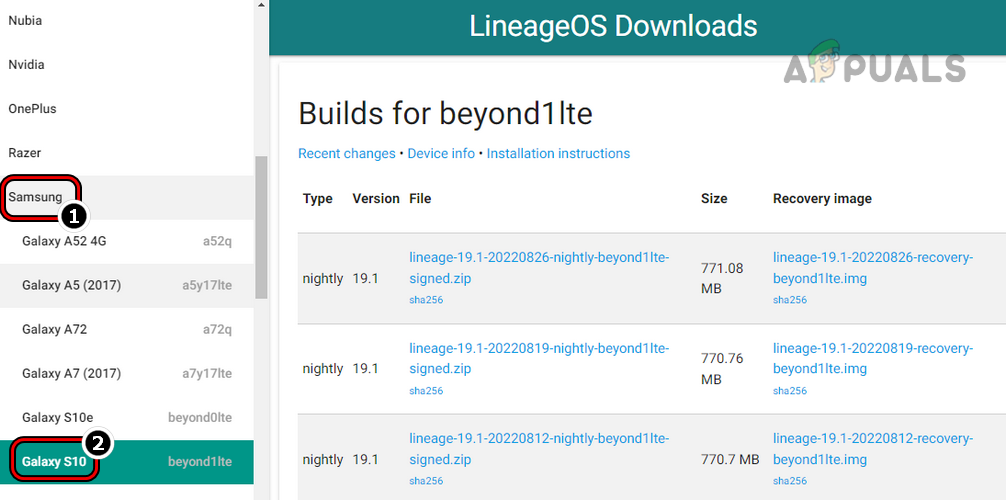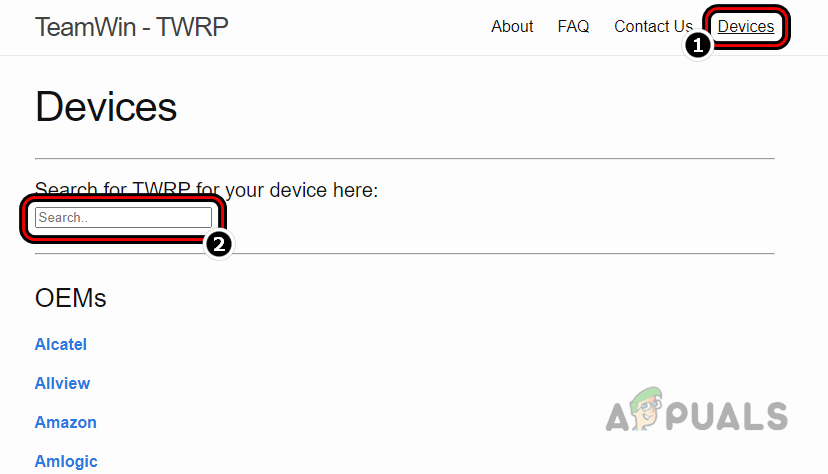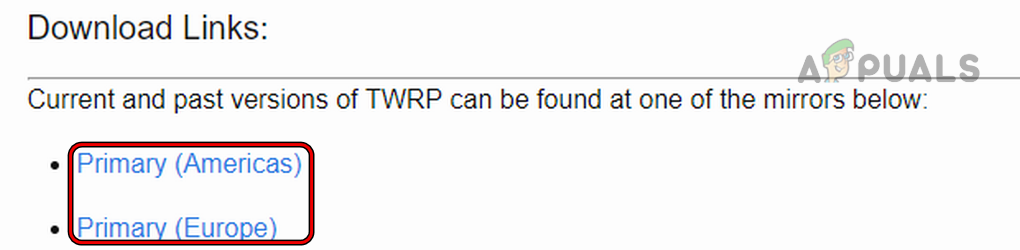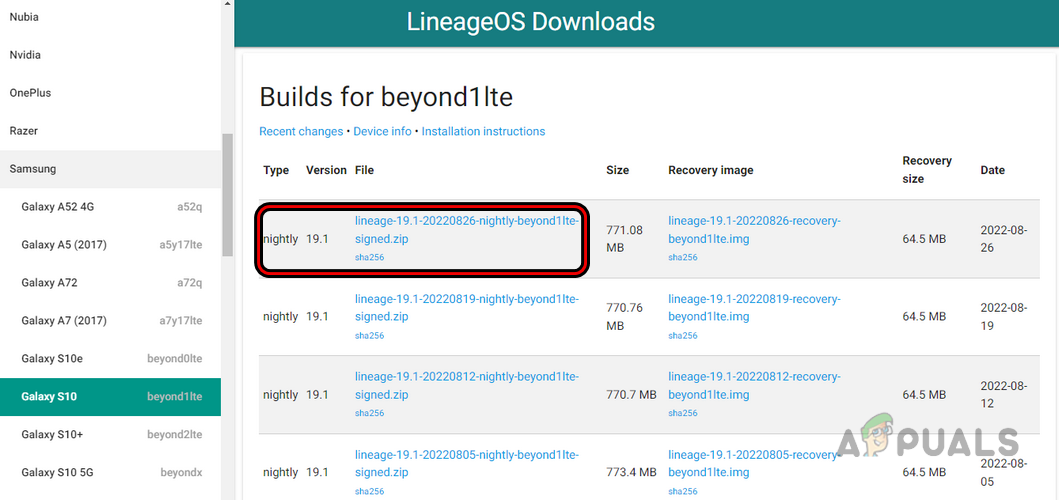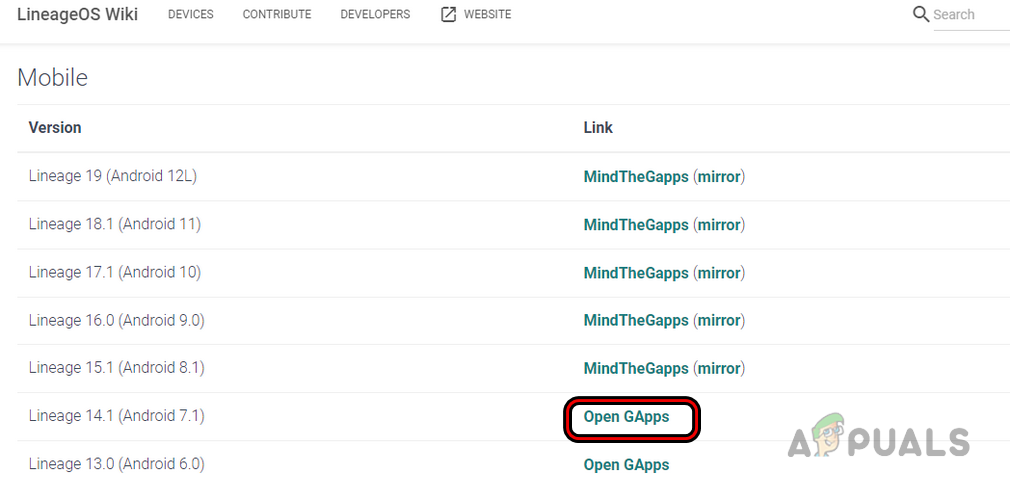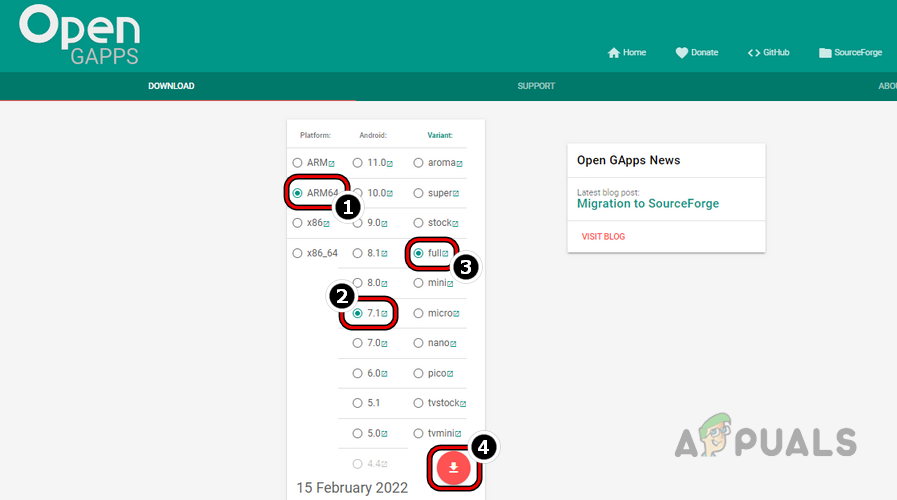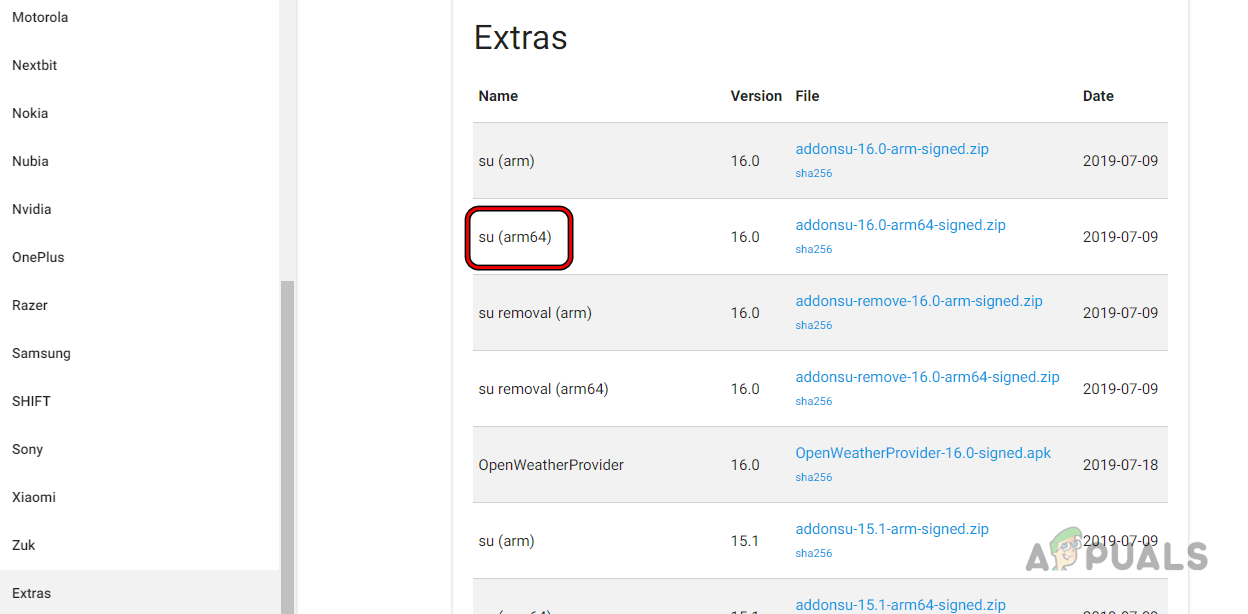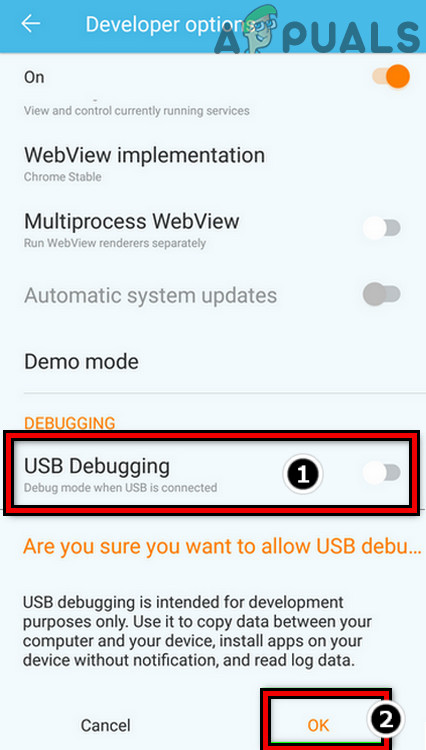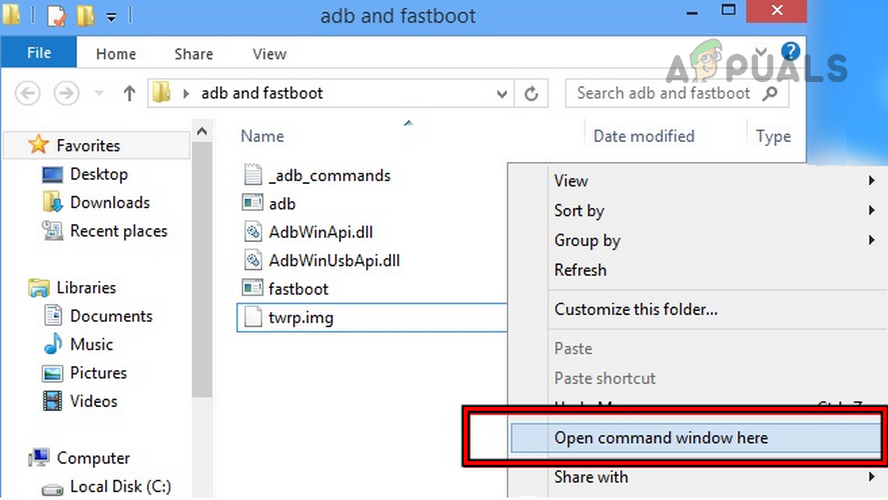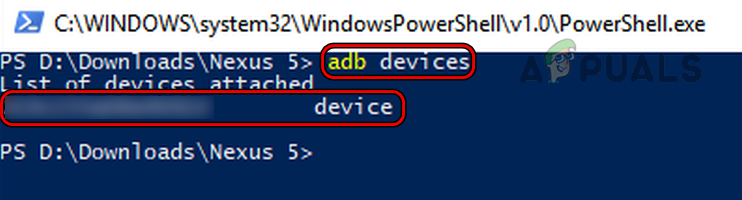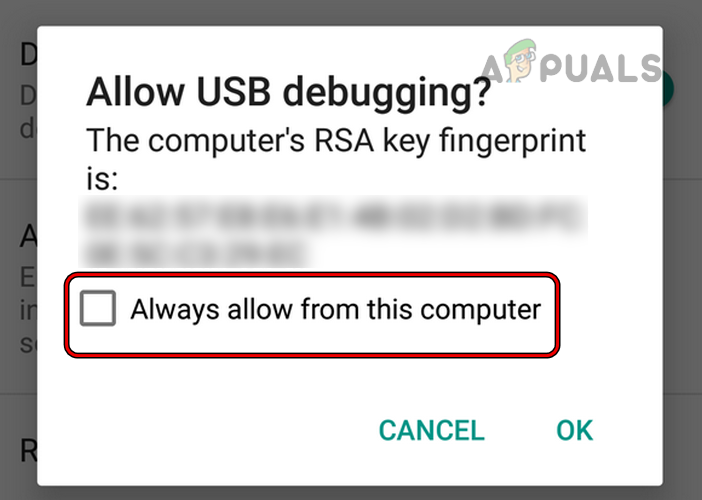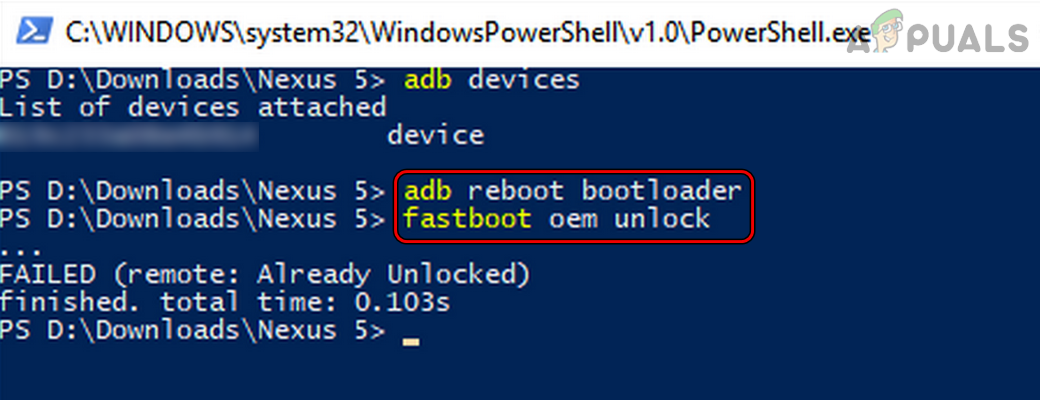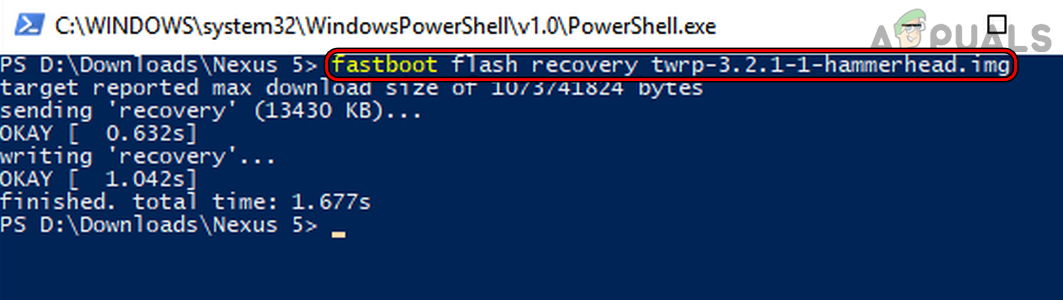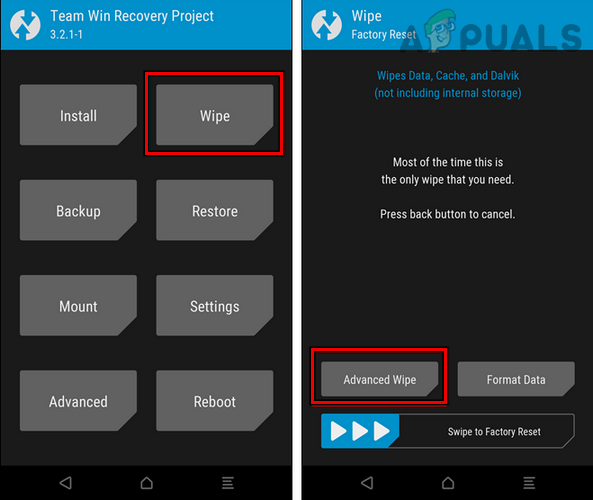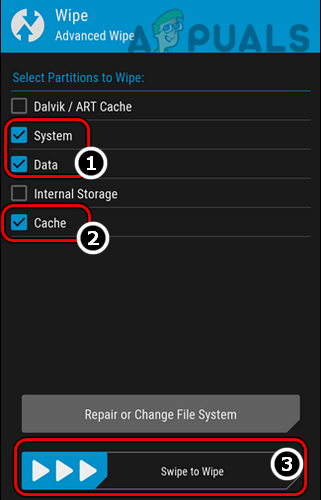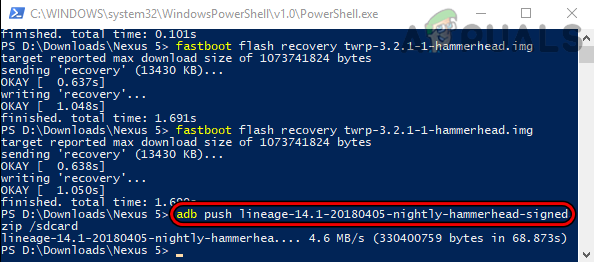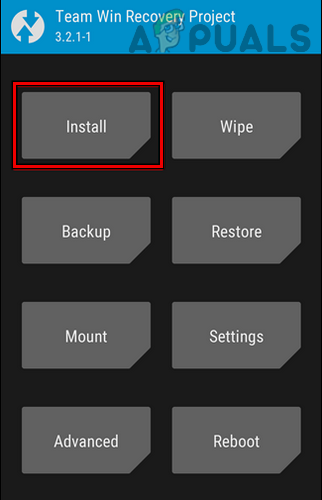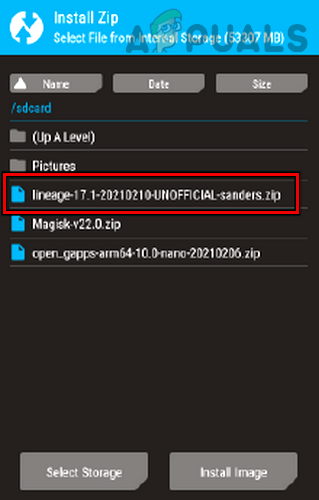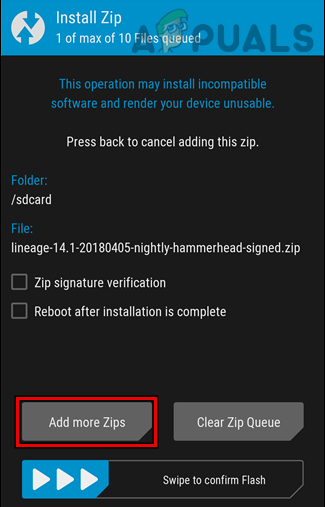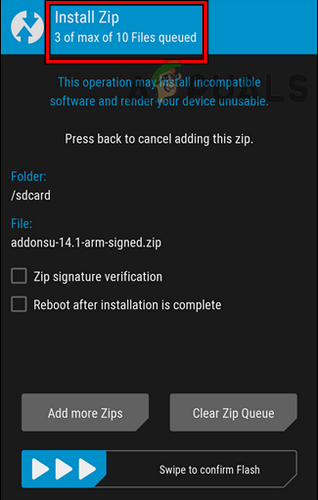Как установить ОС Lineage на телефон Android?
Проект Lineage OS разработан добровольцами для конкретных устройств с использованием Gerrit для проверки кода. ОС Lineage с собственной версией также использует версию Android, например Lineage OS 14.1 — это Android 7.1. Вначале было несколько неофициальных версий ОС Lineage, но теперь все выпущенные версии подписаны закрытыми ключами ОС Lineage, поэтому мы можем сказать, что использование ОС Lineage — безопасная ставка.

Программы для Windows, мобильные приложения, игры - ВСЁ БЕСПЛАТНО, в нашем закрытом телеграмм канале - Подписывайтесь:)
Устройства под управлением ОС Lineage теперь получают еженедельные OTA-обновления, тогда как вначале было установлено ночное обновление. ОС Lineage поддерживает обновление до более старых устройств, если OEM-производитель прекратил официальную поддержку этих устройств. Последняя версия LineageOS — 19 с Android версии 12.1 Snow Cone.
Предупреждение и резервное копирование
Вы можете прошить Lineage OS на устройстве или телефоне на свой страх и риск. Даже если вы будете следовать этой статье буквально, мы не можем гарантировать, что ваше устройство не сломается, и мы не несем никакой ответственности, если ваше устройство или телефон сломается или окажется заблокированным.
Эта статья предназначена только для образовательных целей, и мы постарались включить в нее лучшие/наиболее безопасные методы процесса установки, но мы не можем дать никаких гарантий успеха. Кроме того, перепрошивка ОС Lineage на устройстве или телефоне может привести к аннулированию гарантии на телефон, поэтому действуйте на свой страх и риск, поскольку Appuals.com не несет ответственности за какие-либо проблемы во время или после перепрошивки ОС Lineage на вашем устройстве или телефоне.
Кроме того, установка или перепрошивка ОС Lineage на вашем устройстве сотрет все данные на вашем телефоне, поэтому обязательно сделайте резервную копию данных телефона. Кроме того, если вы хотите перестраховаться, вы можете создать резервную копию стандартной прошивки телефона (Интернет — ваш лучший друг), чтобы перепрошить ее позже, если ОС Lineage не соответствует вашим требованиям.
Требования для установки ОС Lineage
Есть некоторые требования для завершения установки ОС Lineage на ваш телефон или устройство:
- Android-устройство, совместимое с Lineage OS, и не забудьте полностью зарядить устройство, так как вы можете заблокировать телефон, если он разрядится во время процесса перепрошивки.
- Совместимый USB-кабель для передачи данных (желательно от OEM-производителя телефона). Не покупайтесь на дешевые USB-кабели, так как эти кабели могут оказаться дорогостоящими, если телефон заблокируется в процессе установки.
- ПК с Windows, Linux или Mac (в некоторых случаях система с ChromeOS).
- Активное подключение к Интернету для загрузки пакетов и программных приложений.
- Времени, как процесс перепрошивки, может занять час или два, в зависимости от ваших технических знаний и скорости интернет-соединения.
Шаг 1. Проверьте совместимость вашего устройства
Хватит теории, давайте перейдем к прошивке ОС Lineage на вашем устройстве. Первым шагом должна быть проверка того, совместимо ли ваше устройство с ОС Lineage и доступно ли пользовательское ПЗУ вашего устройства на основе ОС Lineage.
- Запустите веб-браузер и перейдите на страницу загрузок Веб-сайт родословной.
- Теперь на левой панели выберите производителя вашего устройства (например, Samsung), а затем выберите модель вашего устройства (например, Samsung S10).

Если ваше устройство не отображается на странице загрузок веб-сайта Lineage, то, к сожалению, вы не можете установить ОС Lineage на свое устройство (хотя вы можете использовать неофициальные версии ОС Lineage, мы настоятельно не рекомендуем их использовать), и вы можете попробовать другую дистрибутив Android.
Шаг 2: Настройте ПК и устройство для перепрошивки
Итак, настроим ПК и устройство для прошивки.
Загрузите и установите ADB с Fastboot
- Загрузите и установите ADB на свой компьютер. Обязательно включите Fastboot и запишите путь к файлам ADB/Fastboot. Не забудьте также установить Platform Tools.
Скачать TWRP (Проект Team Win Recovery)
- Запустите веб-браузер и перейдите к веб-сайт TWRP.
- Теперь перейдите в «Устройства» и найдите свой мобильный телефон. Убедитесь, что вы выбрали правильную версию TWRP в соответствии с вашим мобильным телефоном.

- Затем перейдите в раздел загрузки и выберите программное обеспечение для восстановления в соответствии с вашим регионом.

- Теперь загрузите рекавери TWRP.
Загрузите ОС Lineage.
- Направляйтесь к страница загрузок ОС Lineage и выберите OEM.
- Теперь выберите свой мобильный телефон и загрузите ОС Lineage. Обязательно запишите версию ОС Lineage, так как она может потребоваться при загрузке Google Apps.

Загрузите Google Apps (дополнительная загрузка)
Чтобы использовать свой телефон с вашей учетной записью Google, вам потребуется доступ к Play Store и всем другим функциям Google, но они изначально недоступны в ОС Lineage (это проект с открытым исходным кодом). Для этого вы можете установить Google Apps. Если вы планируете не использовать какие-либо функции Android на базе Google, вы можете пропустить Google Apps.
- Запустите веб-браузер и перейдите к Страница загрузки GAPPS на сайте Lineage.
- Теперь откройте ссылку GAPPS в соответствии с загруженной ОС Lineage на предыдущем шаге.

- Затем выберите платформу (если вы не уверены в типе процессора вашего устройства, поищите в Интернете), а затем оставьте версию Android предварительно выбранной.

- Теперь выберите вариант. Nano — вариант с меньшим количеством опций, в то время как Full содержит все функции GAPPS. Если вы не хотите использовать Full, вы можете выбрать Micro или Larger.
- Затем нажмите на кнопку загрузки и дождитесь завершения загрузки.
Скачать SU (дополнительная загрузка)
Если вы хотите включить root-доступ на своем устройстве после прошивки Lineage OS на устройстве, вы можете скачать SU. Если вы не хотите включать root-доступ на телефоне, вы можете пропустить загрузку SU. Для некоторых моделей вам, возможно, придется использовать приложение Magisk для включения root-доступа.
- Запустите веб-браузер и перейдите к Раздел «Дополнительно» на странице «Загрузки» веб-сайта Lineage..
- Теперь загрузите SU в соответствии с архитектурой вашего телефона (например, X86).

Затем переместите все эти загруженные пакеты в папку ADB, как правило, в следующем месте на ПК с Windows:
%USERPROFILE%\adb-fastboot\платформенные инструменты
Включите режим разработчика и отладку по USB на вашем телефоне
Чтобы прошить ОС Lineage на телефоне, нам нужен доступ разработчика и отладка USB на телефоне, поскольку эти функции необходимы для обеспечения доступа для записи в системное ПЗУ.
- Включите режим разработчика и отладку по USB на вашем телефоне Android.

Шаг 3: разблокируйте загрузчик вашего телефона
Первый практический шаг в прошивке Lineage OS на вашем телефоне Android — это разблокировать загрузчик вашего телефона. Если вы все еще не сделали резервную копию телефона, обязательно сделайте резервную копию данных вашего телефона, так как они будут удалены на следующих шагах. Кроме того, не каждый OEM разрешает разблокировку своего загрузчика, поэтому вам, возможно, придется копнуть глубже, поискав форумы в Интернете, чтобы разблокировать загрузчик вашего конкретного устройства.
- Подключите телефон к ПК с помощью USB-кабеля для передачи данных и на телефоне (если потребуется) убедитесь, что вы доверяете системе. Затем запустите проводник системы.
- Теперь перейдите в папку, в которой хранятся ваши файлы ADB и Fastboot, обычно это следующее:%USERPROFILE%\adb-fastboot\platform-tools
- Затем, удерживая клавишу Shift, щелкните правой кнопкой мыши папку.

- Теперь выберите «Открыть окно PowerShell здесь» или «Открыть окно командной строки здесь», а затем выполните следующее: устройства adb.

- Затем проверьте, отображается ли ваш телефон в списке устройств. Возможно, вам придется нажать «ОК» на экране вашего телефона (не забудьте установить флажок «Всегда разрешать»), чтобы включить связь ADB в первый раз, и повторно выполнить указанную выше команду. Если ваш телефон не отображается в устройствах, то переподключите телефон к ПК через другой порт USB и повторите вышеописанные действия. В некоторых случаях вам может даже потребоваться установить или обновить драйверы телефона на ПК.

- Как только ваш телефон появится на устройствах после выполнения команды PowerShell, выполните следующее: adb reboot bootloader

- Теперь подождите, пока телефон перезагрузится в загрузчике, а затем выполните следующую команду, чтобы разблокировать загрузчик (ваш телефон вернется к заводским настройкам, поэтому убедитесь, что данные на телефоне сохранены): fastboot oem unlock
- Затем на экране телефона с помощью кнопок увеличения или уменьшения громкости выберите «Да» и нажмите кнопку питания, чтобы подтвердить разблокировку загрузчика.
Если вам не удалось разблокировать загрузчик вашего телефона, поскольку ваш OEM-производитель не поддерживает команду ADB для разблокировки загрузчика телефона, вы можете поискать в Интернете способ разблокировать загрузчик вашего телефона.
Шаг 4: прошейте TWRP на свой телефон
После разблокировки загрузчика вашего телефона пришло время установить на телефон пользовательское восстановление (например, TWRP). Если вас не устраивает восстановление TWRP, вы также можете использовать образ восстановления со страницы загрузки вашего телефона на веб-сайте Lineage или вы можете использовать восстановление режима работы часов.
- Как только ваш телефон вернется к заводским настройкам по умолчанию после разблокировки загрузчика, запустите проводник системы и перейдите в папку, в которой хранятся файлы TWRP.
- Теперь, удерживая клавишу Shift, щелкните правой кнопкой мыши папку TWRP.
- Затем выберите Open PowerShell Window Here и после этого выполните следующее: fastboot flash recovery
- Обязательно замените nameofrecovery.img на фактическое имя файла восстановления, например, если имя файла восстановления twrp-3.2.1-1-hammerhead.img, то команда будет выглядеть так: fastboot flash recovery twrp -3.2.1-1-голова-молот.img

- Если у вас возникли проблемы с прошивкой рекавери, вы можете (по очереди) выполнить следующее (не забудьте изменить Recovery.img на фактическое имя файла): fastboot devices fastboot flash recovery RECOVERY.img
Шаг 5: Сотрите/сбросьте разделы на телефоне
Настало время стереть официальный Android с вашего телефона. Для этого:
- Включите телефон и используйте кнопки регулировки громкости (в некоторых моделях вам также может потребоваться нажать и удерживать кнопку питания) на телефоне, чтобы загрузиться в недавно запущенном режиме восстановления телефона.
- Теперь на экране восстановления нажмите Wipe, а затем откройте Advanced Wipe.

- Затем отметьте параметры «Система», «Данные» и «Кэш». Не выбирайте другие поля.

- Теперь проведите по нижней панели вправо, чтобы начать процесс очистки, и дождитесь его завершения.
- После этого перезагрузите телефон с помощью кнопки внизу.
Если вы используете восстановление ОС Lineage (не восстановление TWRP), вы можете выполнить следующие действия один за другим:
перезагрузка через fastboot adb перезагрузка восстановление
Шаг 6. Прошиваем Lineage, GAPPS и SU на телефоне
Теперь выполним основную задачу по установке или прошивке Lineage OS на ваш телефон.
- Запустите проводник системы и перейдите в папку, в которой присутствуют Lineage, GAPPS и SU.
- Теперь, удерживая клавишу Shift, щелкните правой кнопкой мыши папку.
- Затем выберите «Открыть окно PowerShell здесь» и выполните следующее (здесь SD-карта является локальным хранилищем телефона, и вставлять SD-карту в телефон не нужно. Также обязательно замените nameoflineagebuild.zip на исходное имя файла) :adb push
/sdcard 
- Теперь переместите GAPPS и SU (если вы хотите их установить) на телефон, выполнив следующее (обязательно замените GAPPS.zip и SU.zip исходными именами файлов): adb push
/ SD-карта adb push /sdcard - Затем загрузите телефон в режиме восстановления, нажмите «Установить» и выберите почтовый индекс Lineage OS. Убедитесь, что ОС Lineage стоит первым файлом в очереди.

- Теперь нажмите «Добавить больше почтовых индексов» и выберите почтовый индекс GAPPS. Если вы думаете, что сможете установить GAPPS позже, вам придется повторить все вышеперечисленные процессы, поэтому сделайте соответствующий выбор.

- Снова нажмите «Добавить больше почтовых индексов» и выберите почтовый индекс SU.

- Теперь убедитесь, что на верхней панели написано «3 из макс. 10 файлов в очереди».

- Затем проведите по нижней панели, чтобы подтвердить перепрошивку ОС Lineage на вашем телефоне, и дождитесь завершения процесса.
В случае восстановления без TWRP вы можете (по одному) выполнить следующие действия в PowerShell системы в папке ADB (не забудьте заменить файлы с оригинальными именами файлов):
adb sideload LINEAGE.zip adb sideload GAPPS.zip adb sideload SU.zip
Шаг 7: Загрузите и настройте свой телефон
После завершения процесса прошивки перезагрузите телефон в последний раз и подождите, пока телефон перезагрузится, так как первая загрузка после прошивки Lineage может занять некоторое время (если это занимает более 15 минут, вы можете принудительно перезагрузить телефон). ). После этого настройте свой телефон по своему вкусу, и ура, вы используете Lineage OS на своем телефоне. Чтобы включить root-доступ, перейдите в «Параметры разработчика» ОС Lineage и включите его там.
Если вас не устраивает ОС Lineage на вашем телефоне, вы можете перепрошить свой телефон с помощью стандартного ПЗУ (в целом процесс такой же, как описано выше), но для этого вам может потребоваться выполнить поиск в Интернете. Мы надеемся, что эта статья будет полезна для вас в мире прошивки пользовательских ПЗУ, но если у вас есть какие-либо вопросы, мы будем очень рады помочь в разделе комментариев.
Программы для Windows, мобильные приложения, игры - ВСЁ БЕСПЛАТНО, в нашем закрытом телеграмм канале - Подписывайтесь:)